
Edmund Richardson
0
4513
444
 Si vous êtes comme moi, vous avez de bonnes chances d'installer de nombreuses applications Android pour les essayer. Des derniers jeux mobiles populaires aux nouveaux utilitaires potentiellement utiles, ces applications se développent avec le temps. Ils finissent par commencer à encombrer votre tiroir d'applications avec des icônes que vous ne tapez jamais et à remplir votre espace de stockage avec des données d'applications que vous n'utiliserez jamais. La suppression de ces applications nécessite normalement de lancer une opération de désinstallation pour chaque application, d'appuyer sur un bouton, d'attendre que l'application soit complètement désinstallée, puis de répéter l'opération. Cela peut être fastidieux et prendre un certain temps, en particulier si votre téléphone est plus lent. Heureusement, il existe un moyen plus rapide de désinstaller plusieurs applications à la fois..
Si vous êtes comme moi, vous avez de bonnes chances d'installer de nombreuses applications Android pour les essayer. Des derniers jeux mobiles populaires aux nouveaux utilitaires potentiellement utiles, ces applications se développent avec le temps. Ils finissent par commencer à encombrer votre tiroir d'applications avec des icônes que vous ne tapez jamais et à remplir votre espace de stockage avec des données d'applications que vous n'utiliserez jamais. La suppression de ces applications nécessite normalement de lancer une opération de désinstallation pour chaque application, d'appuyer sur un bouton, d'attendre que l'application soit complètement désinstallée, puis de répéter l'opération. Cela peut être fastidieux et prendre un certain temps, en particulier si votre téléphone est plus lent. Heureusement, il existe un moyen plus rapide de désinstaller plusieurs applications à la fois..
Pour ce faire, vous aurez besoin de la populaire sauvegarde Titanium. Vous n'avez pas besoin de la version payante, la version gratuite fera l'affaire - mais vous devez disposer d'un appareil enraciné pour le faire. Si vous n'êtes pas enraciné, nous avons une autre application qui accélérera considérablement votre processus de désinstallation de toute façon..
Utiliser Titanium Backup pour désinstaller des applications par lots
Titanium Backup permet de désinstaller plusieurs applications Android en même temps (il ne faut pas appuyer plusieurs fois sur une boîte de dialogue de confirmation), mais elle est bien cachée dans l'interface déroutante de Titanium Backup..
Pour ce faire, vous devez utiliser un appareil enraciné. Comment rooter votre téléphone Android avec SuperOneClick Comment rooter votre téléphone Android avec SuperOneClick. Si vous l'êtes, vous pouvez installer l'application gratuite Titanium Backup depuis Google Play. La version payante et pro n'est pas nécessaire..
Lancez Titanium Backup et accordez-lui les privilèges root. Une fois que vous avez, appuyez sur le bouton Menu dans son interface.

Sur l'écran de menu, localisez la catégorie Général et appuyez sur Actions par lots sous celle-ci. Cet écran contient une grande variété d’actions que vous pouvez exécuter sur plusieurs applications à la fois - de la sauvegarde à la sauvegarde. Ne perdez pas vos données: 5 meilleures solutions de sauvegarde pour Android Ne perdez pas vos données: 5 meilleures solutions de sauvegarde pour Android Tout le monde a besoin pour sauvegarder leurs données au cas où quelque chose arrive à leur appareil. Protégez-vous avec ces applications de sauvegarde étonnantes. Comment les geler ou les désinstaller? Les applications gérées par votre téléphone [Android]. Comment geler ou les désinstaller les applications gérées avec votre téléphone [Android] L'un des plus gros problèmes d'Android est que les fournisseurs sont obsédés par le concept de en quelque sorte “valeur ajoutée” à leurs appareils. Au lieu de simplement envoyer Android comme il était censé être utilisé, Samsung,…, et de vider leurs caches.
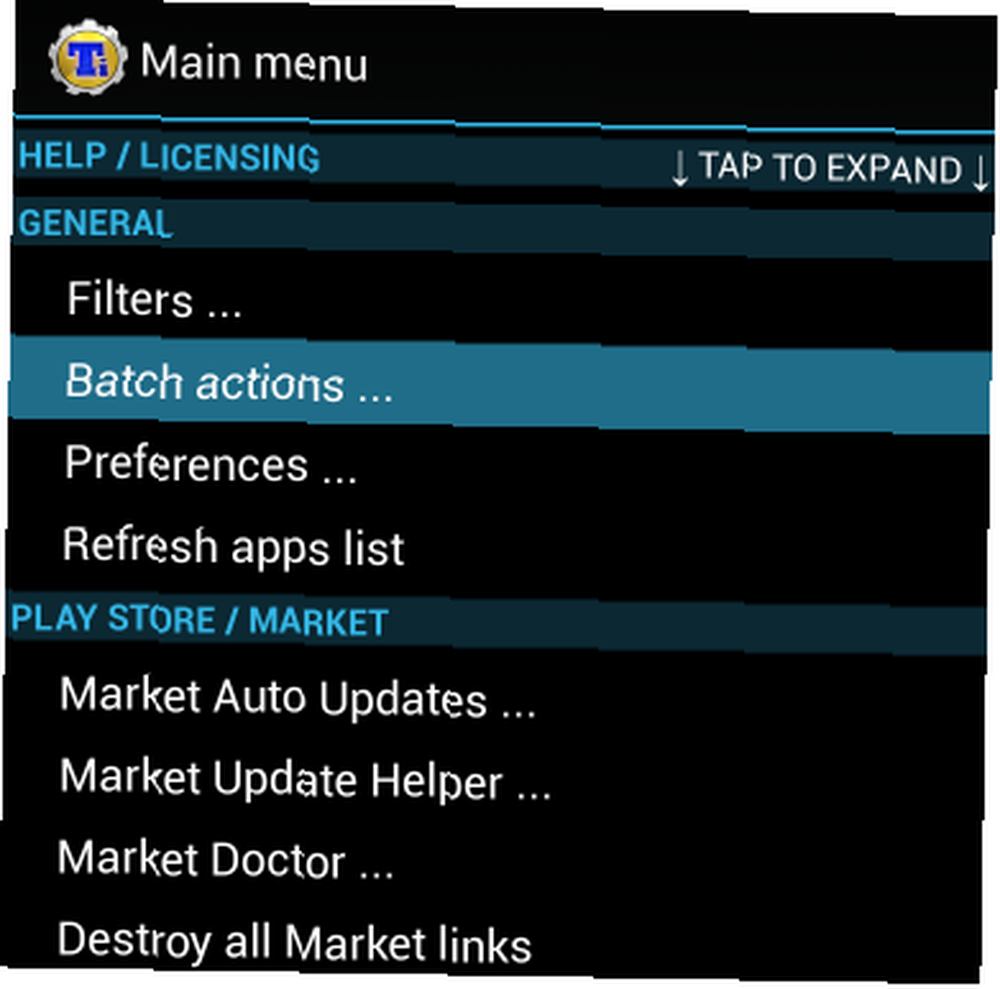
Faites défiler la liste jusqu'à la section Désinstaller de l'écran Actions par lots et cliquez sur le bouton Exécuter à gauche de Désinstaller toutes les applications utilisateur..
Ne vous inquiétez pas, cela ne désinstallera pas automatiquement toutes vos applications. L'option est nommée de façon confuse.
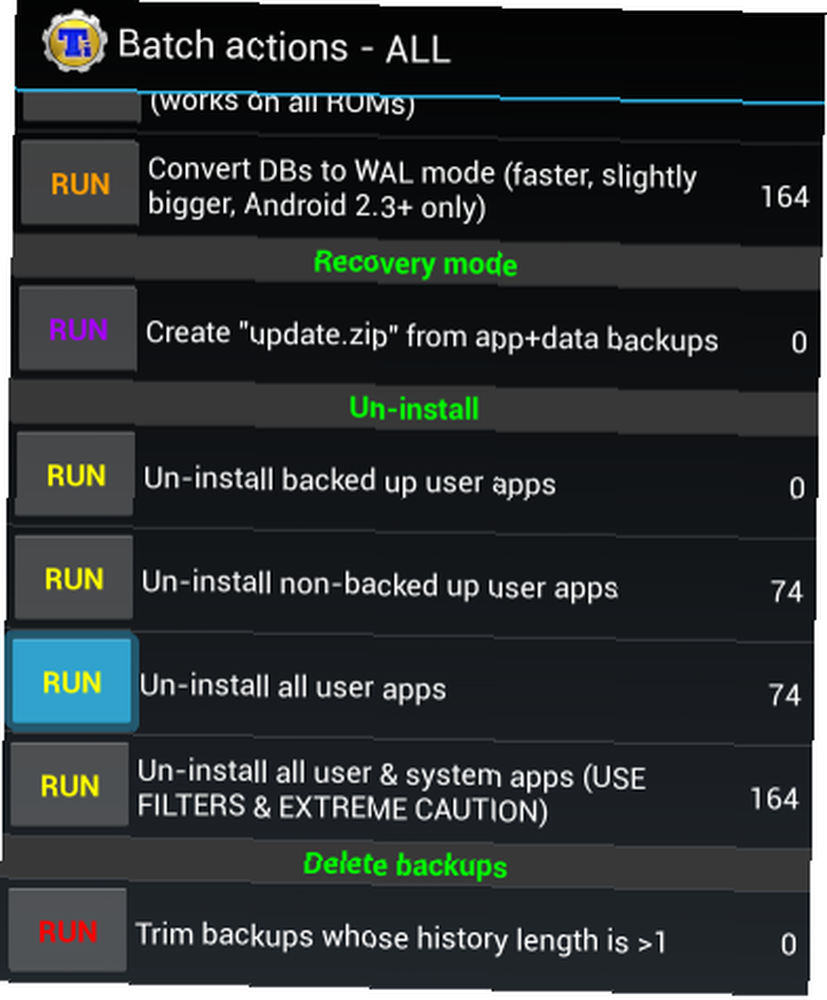
Vous verrez maintenant une liste de toutes vos applications utilisateur installées (cela n'inclut pas les applications système). Toutes les applications que vous avez installées sont sélectionnées par défaut. si vous voulez vous débarrasser de tous, très bien - vous pouvez avoir un appareil complètement par défaut et tout recommencer à zéro.
Vous ne voulez probablement pas faire cela, alors appuyez sur le bouton Désélectionner tout pour décocher toutes les applications..
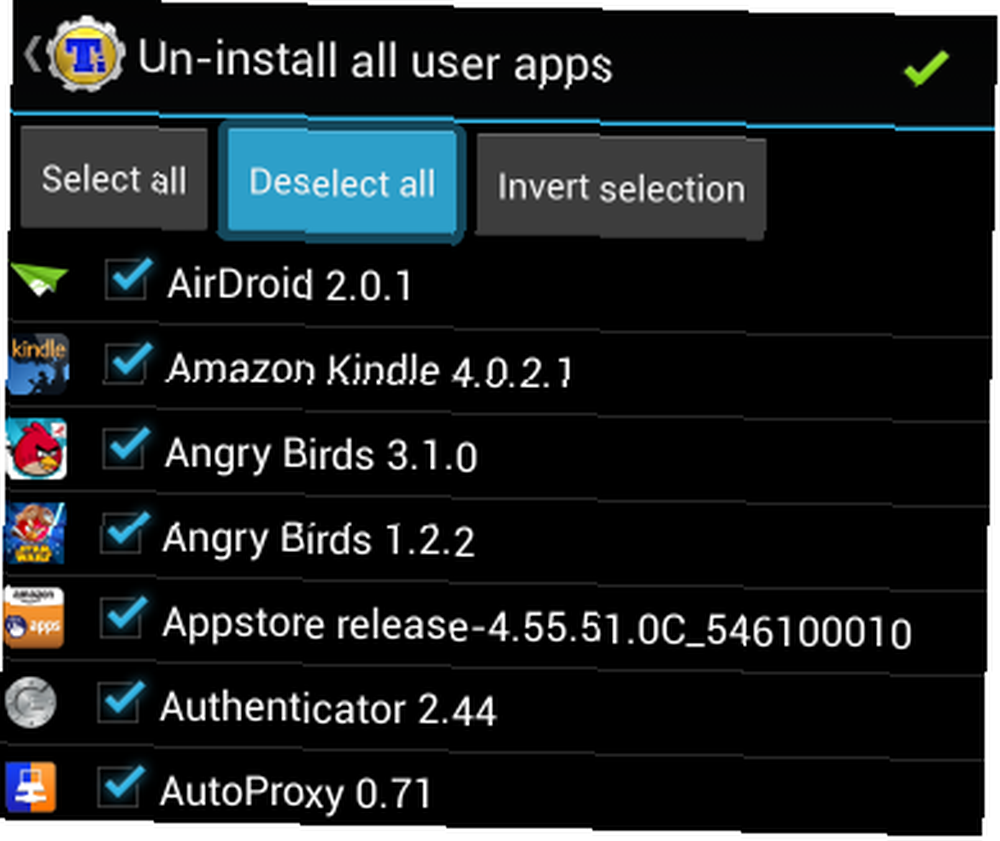
Faites défiler la liste et sélectionnez toutes les applications que vous souhaitez désinstaller en cochant les cases correspondantes. Lorsque vous avez terminé, appuyez sur le bouton coche vert situé dans le coin supérieur droit de l'application pour désinstaller toutes les applications que vous avez sélectionnées..
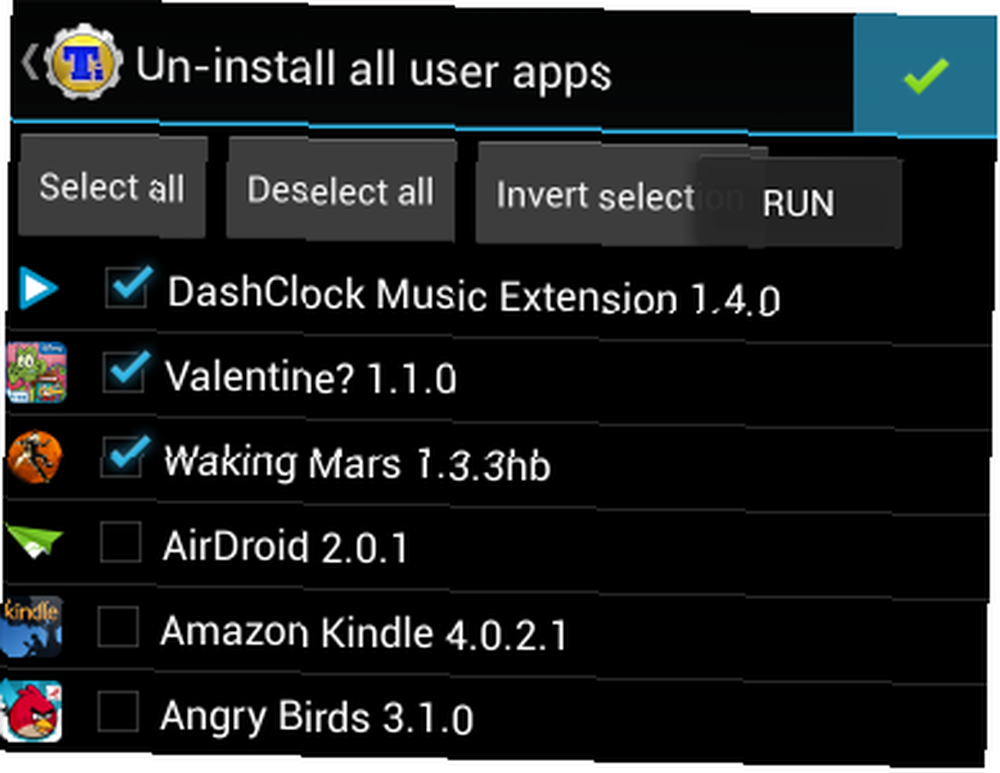
Titanium Backup va maintenant désinstaller automatiquement toutes les applications que vous avez sélectionnées sans aucune confirmation supplémentaire. Il utilise son accès racine pour le faire - les applications ne peuvent normalement pas faire ce genre de chose à cause du modèle de sécurité d'Android..
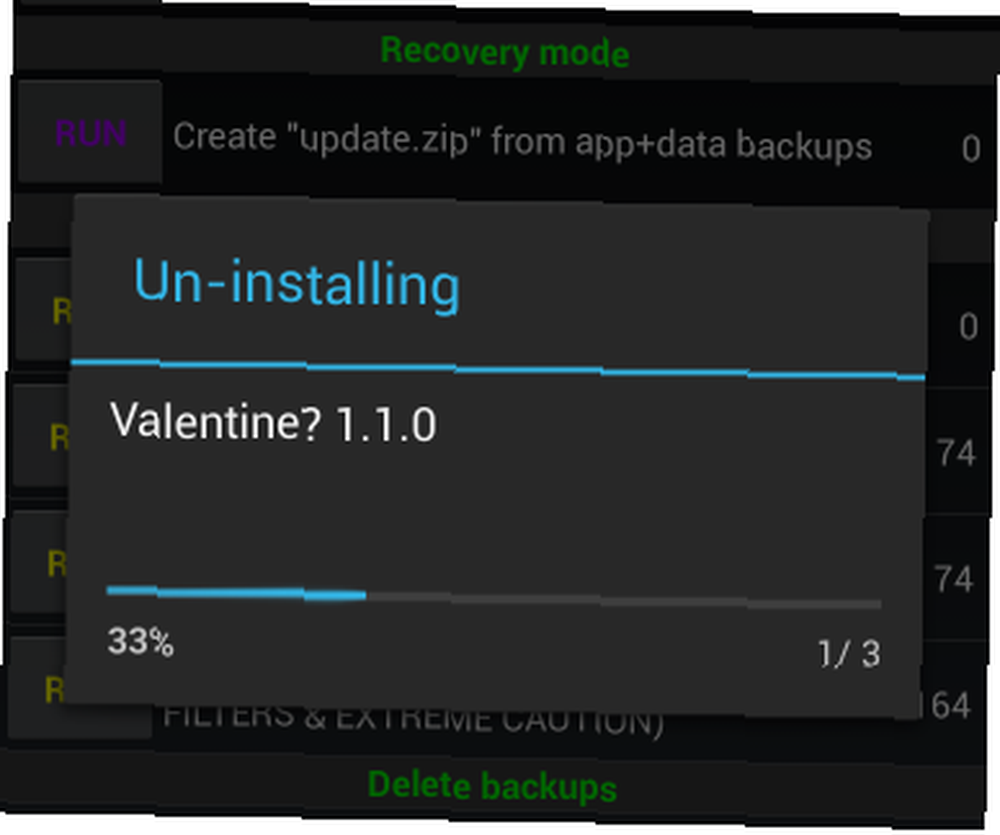
Batch Désinstaller des applications sans racine
Si vous n'avez pas de smartphone ou de tablette Android rooté, ce n'est pas aussi simple. Vous ne pouvez pas réellement ignorer les messages de confirmation sans accès root.
Cependant, vous pouvez toujours accélérer les choses. Pour désinstaller plus rapidement les applications si vous n’êtes pas rooté, utilisez l’application Easy Uninstaller. Il affichera une liste de vos applications installées et vous permettra de cocher les applications individuelles que vous souhaitez désinstaller. Les applications sont triées par taille afin que vous puissiez voir quelles applications vous devez désinstaller pour récupérer le plus d'espace de stockage..
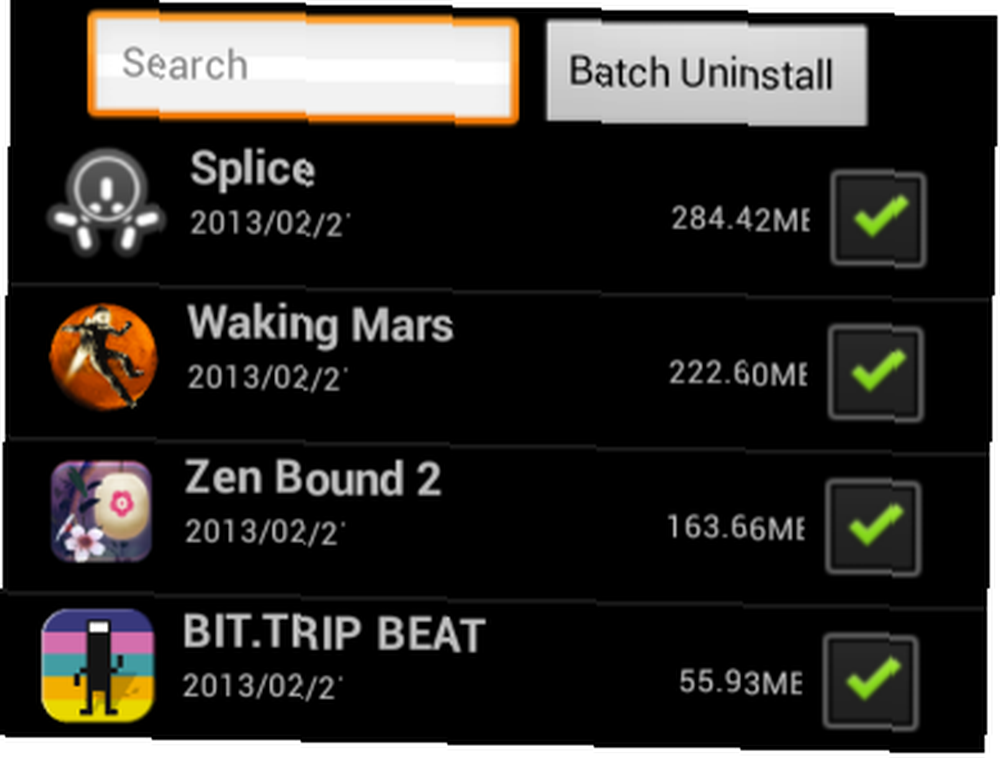
Sélectionnez les applications que vous souhaitez désinstaller, puis appuyez sur le bouton Désinstaller en mode batch. Easy Uninstaller affichera une boîte de confirmation pour chaque application que vous souhaitez désinstaller. Vous devrez toujours appuyer sur OK pour chaque boîte de confirmation, mais cela est beaucoup plus rapide que la désinstallation de plusieurs applications de la manière habituelle - aucun écran supplémentaire et attente.
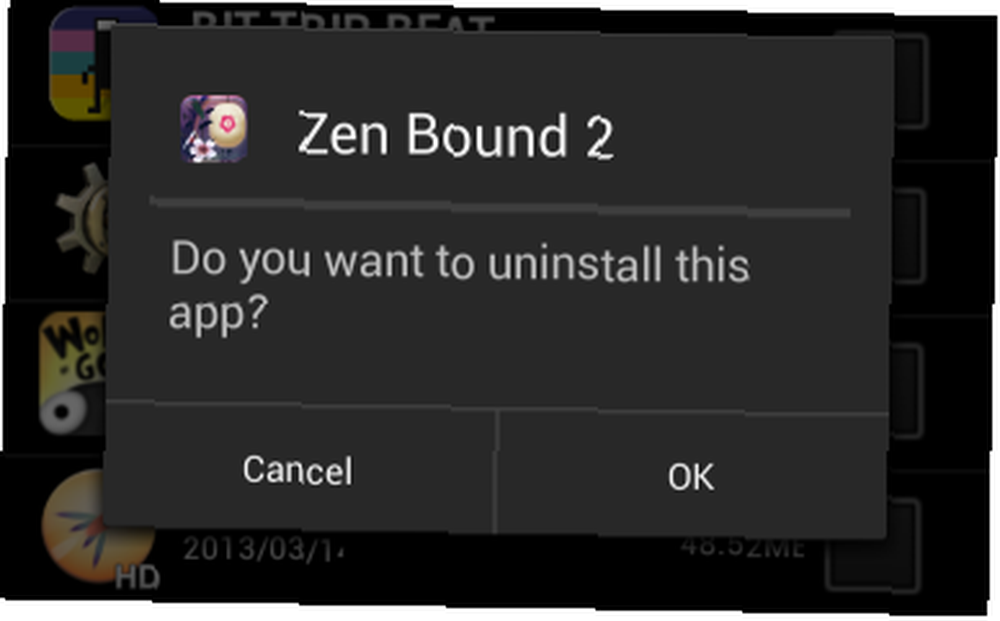
Bien sûr, si vous êtes un vrai professionnel, vous pouvez utiliser l'utilitaire adb pour désinstaller plusieurs applications après avoir connecté votre appareil Android à votre ordinateur et activé le débogage USB. Qu'est-ce que le mode de débogage USB sur Android? Voici comment l'activer Qu'est-ce que le mode de débogage USB sous Android? Voici comment l'activer Besoin d'autoriser le débogage USB sur votre Android? Nous expliquons comment utiliser le mode de débogage pour transmettre des commandes de votre PC à votre téléphone. . La commande exacte dont vous aurez besoin est “désinstaller adb.” Cette méthode ne convient pas aux utilisateurs occasionnels, mais elle ne nécessite pas de racine et peut s'avérer utile si vous souhaitez désinstaller par lots des applications de plusieurs téléphones. Il vous suffit d'exécuter la même commande après avoir branché chaque téléphone..
Si vous souhaitez libérer davantage d'espace de stockage sur notre téléphone, consultez notre guide sur la libération d'espace de stockage sur votre appareil Android. Comment libérer de l'espace de stockage sur votre appareil Android Comment libérer de l'espace de stockage sur votre appareil Android êtes à court d'espace de stockage sur votre téléphone ou votre tablette Android, nous pouvons vous aider à le libérer. .
Avez-vous d'autres conseils pour installer rapidement plusieurs applications Android sans les écrans de confirmation et les retards fastidieux? Laissez un commentaire ci-dessous et partagez-les!











